photoshop设计出梦幻朦胧背景美女图片特效
PS美女图片特效处理实 人气:0
PS美女图片特效处理实例教程,photoshop设计出梦幻朦胧背景美女图片特效,人像照片的后期处理有很多种方法,其中模拟大光圈拍摄的背景朦胧效果最为常用,效果也最明显和漂亮。下面我们就通过具体例子来说明。
最终效果图
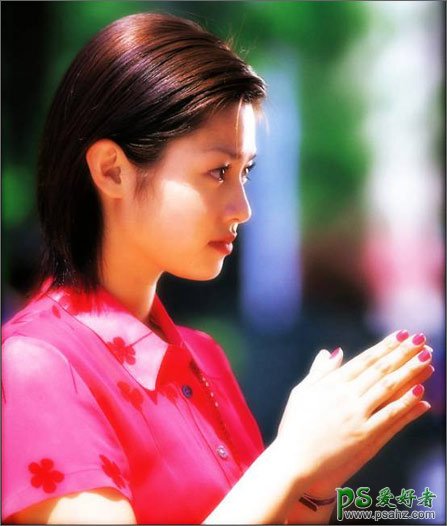
原图

1.在Photoshop中打开原图,对图层进行复制,图层栏定在要复制的图层上。然后菜单栏图层-〉复制图层(见图1)

<图1>
2.对下面一个图层进行高斯模糊,在图层栏里选择下面一个图层,然后滤镜-〉模糊-〉高斯模糊(见图2),在弹出的对话框调整参数:半径 5(见图3)

<图2>

<图3>
3.选折上面一个图层,然后更改它的图层混合选项为“叠加”(见图4)

<图4>
4.查看效果保存照片。(见图5) 这个方法很简单实用,做完以后有点艺术照的效果。各位读者可以在此基础上进行扩展,调整图层的不透明度,或者把图层改成柔光、滤色的等其他模式,也会让你得到不同的效果,甚至可以将多个图层以不同的透明度叠加,或许有意想不到的收获哦!其中的奥秘就留给大家自己去开发,去思考!
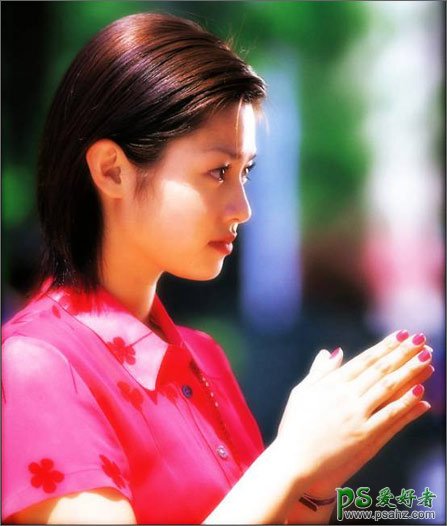
<图5>
加载全部内容